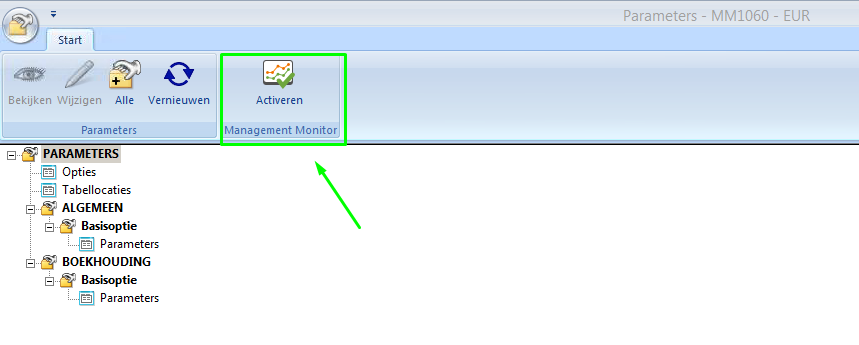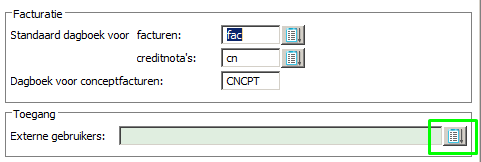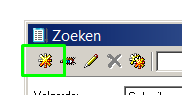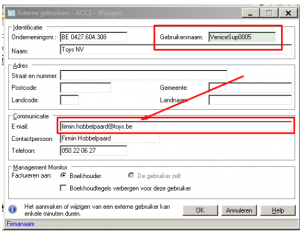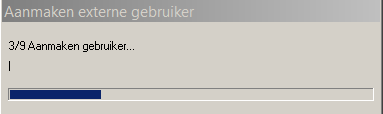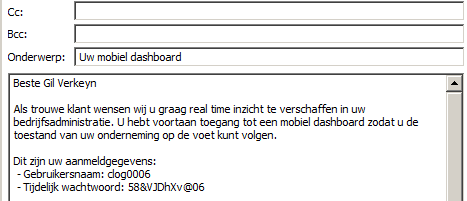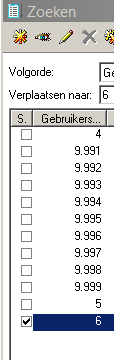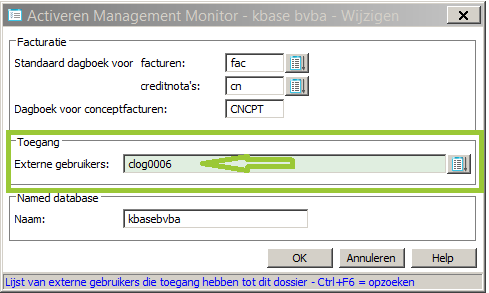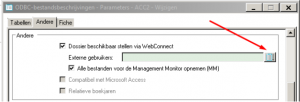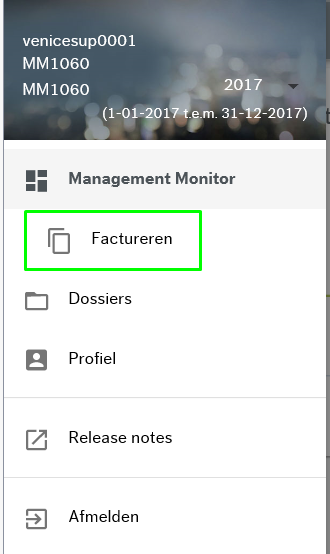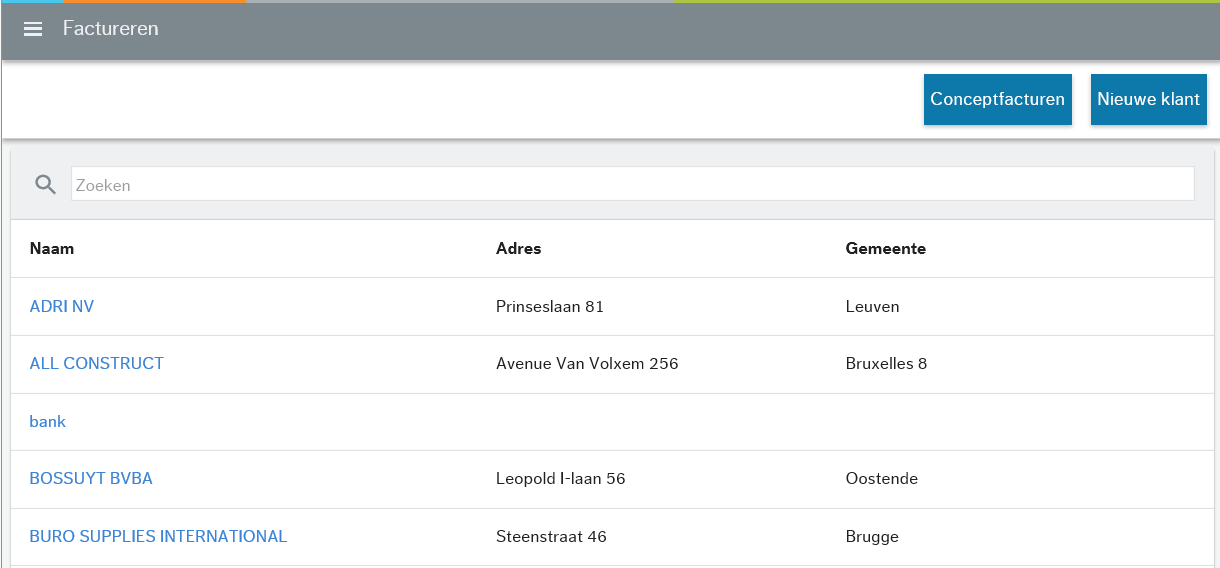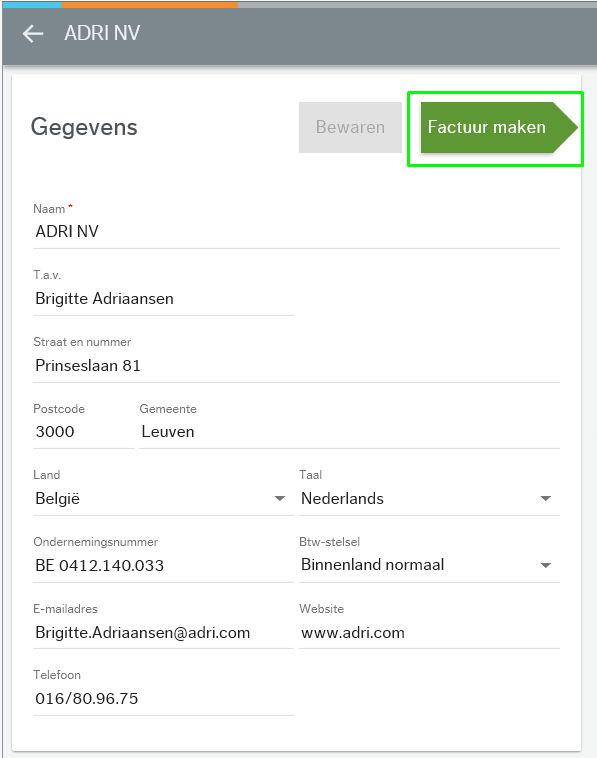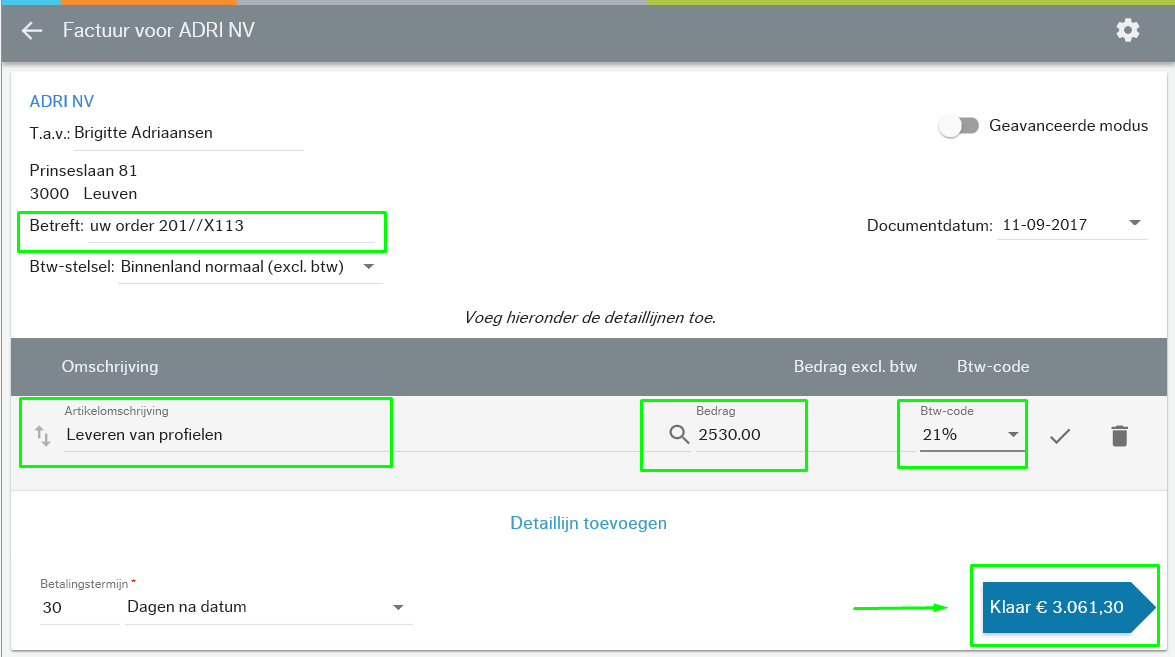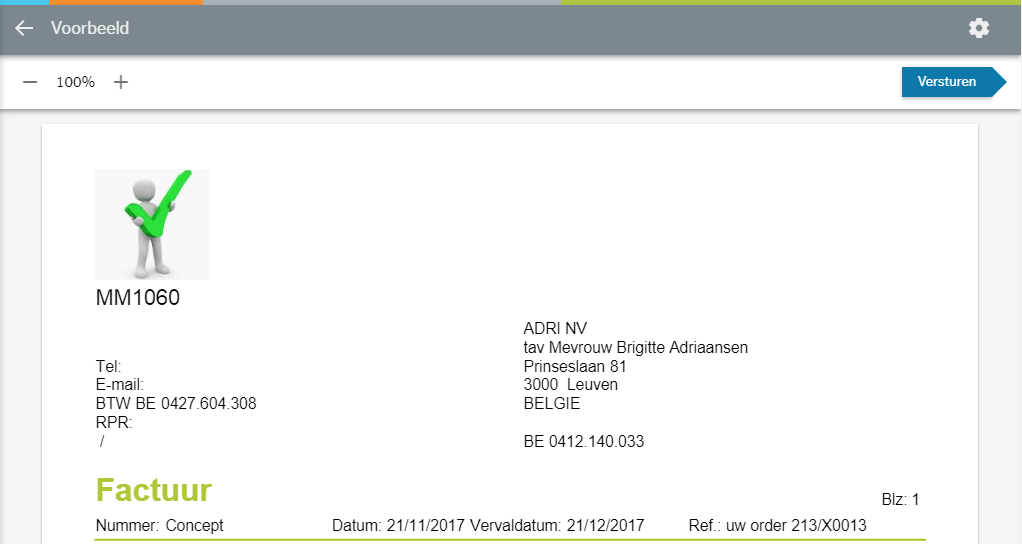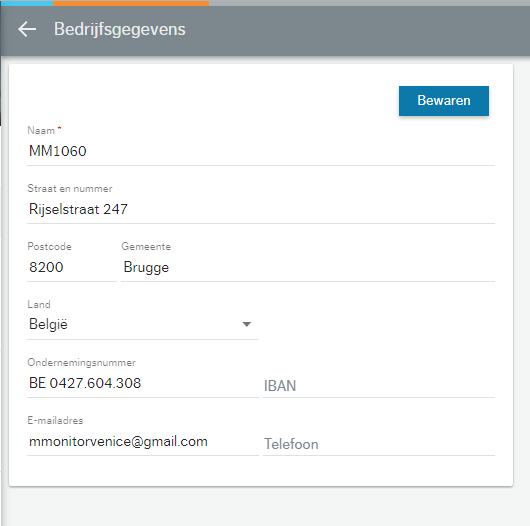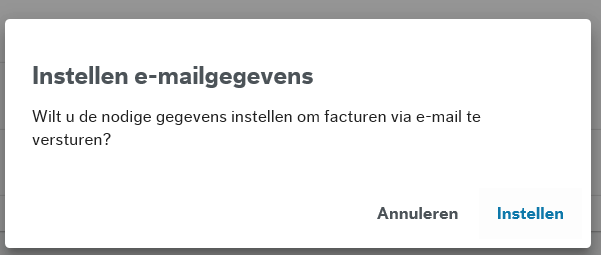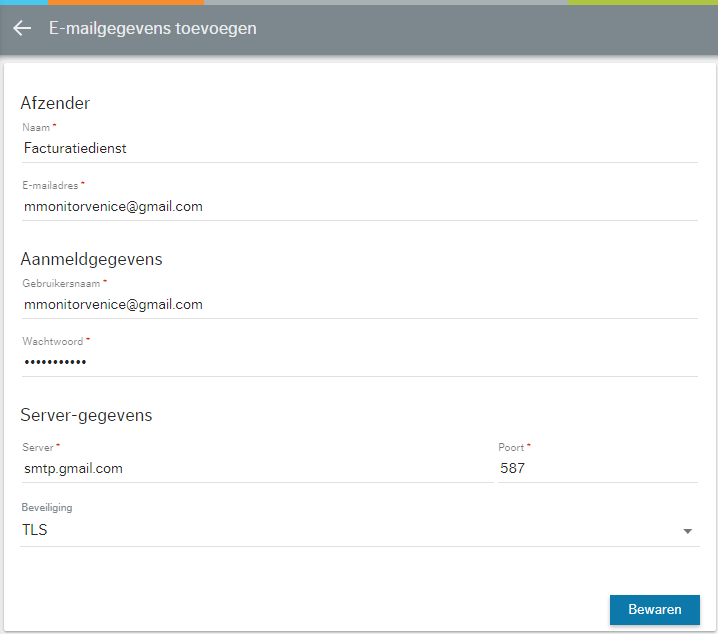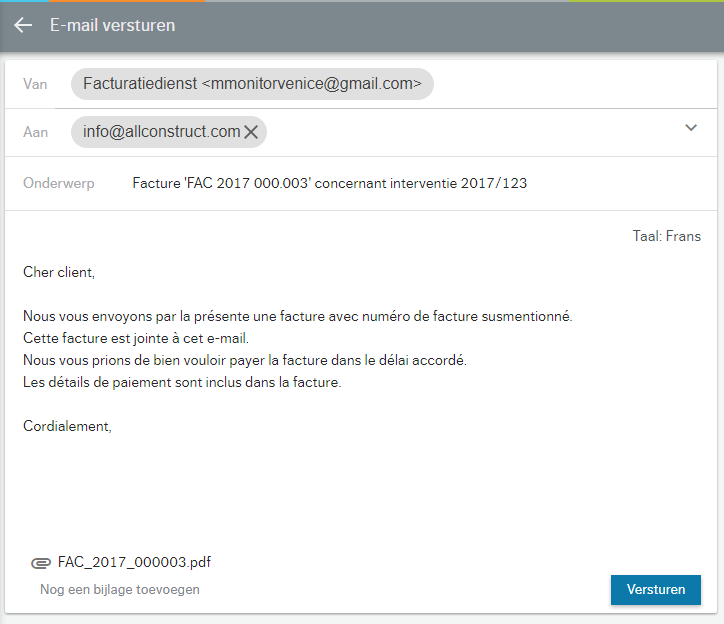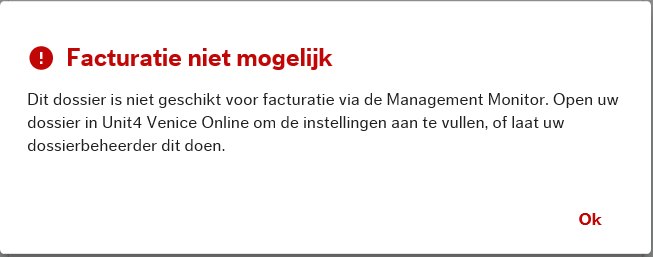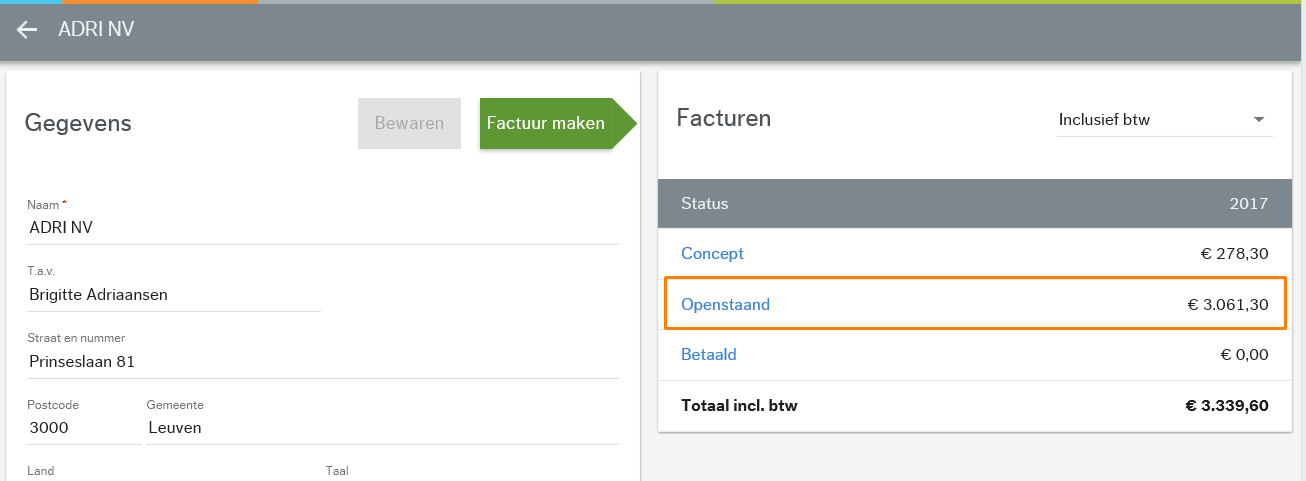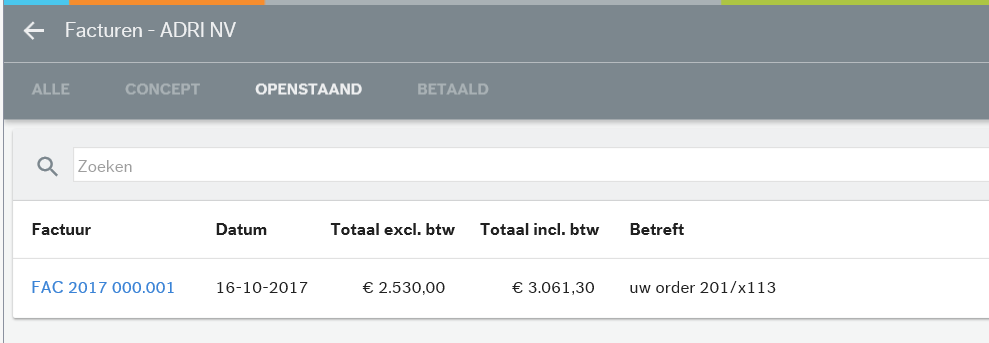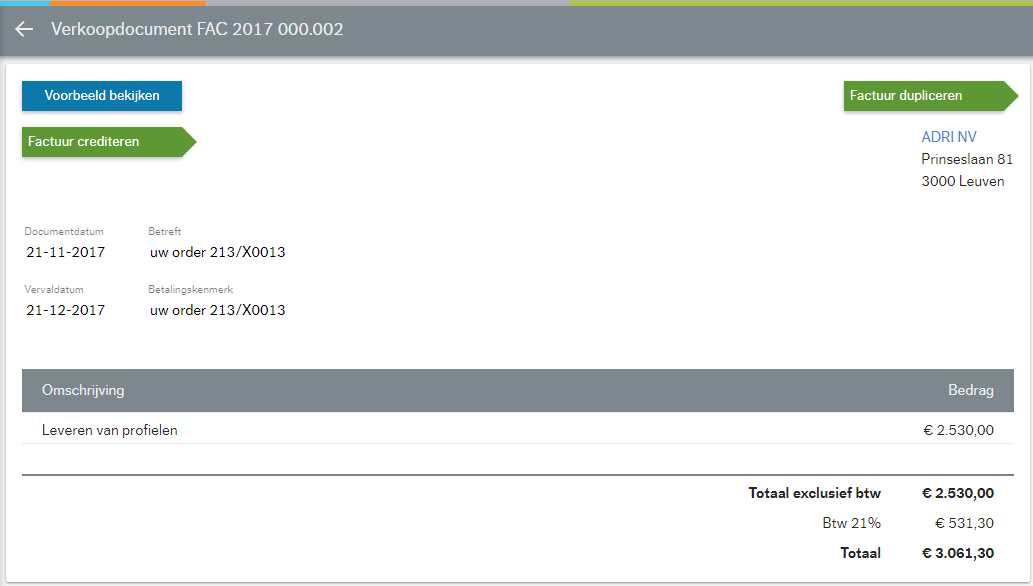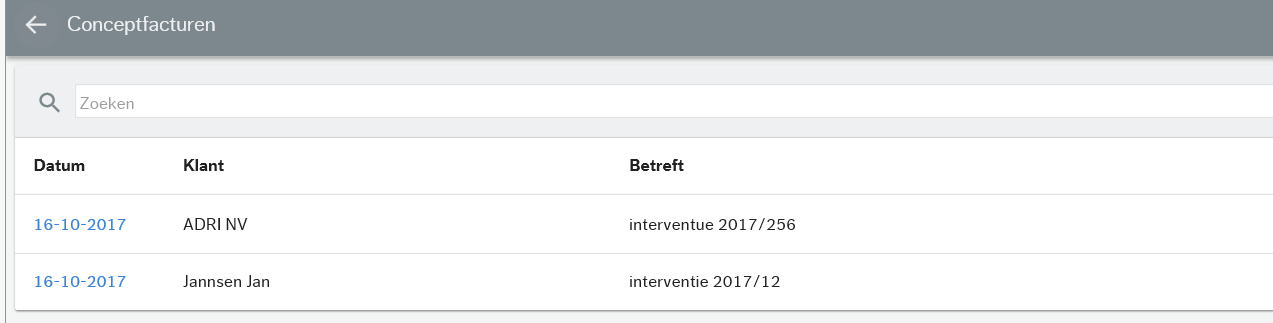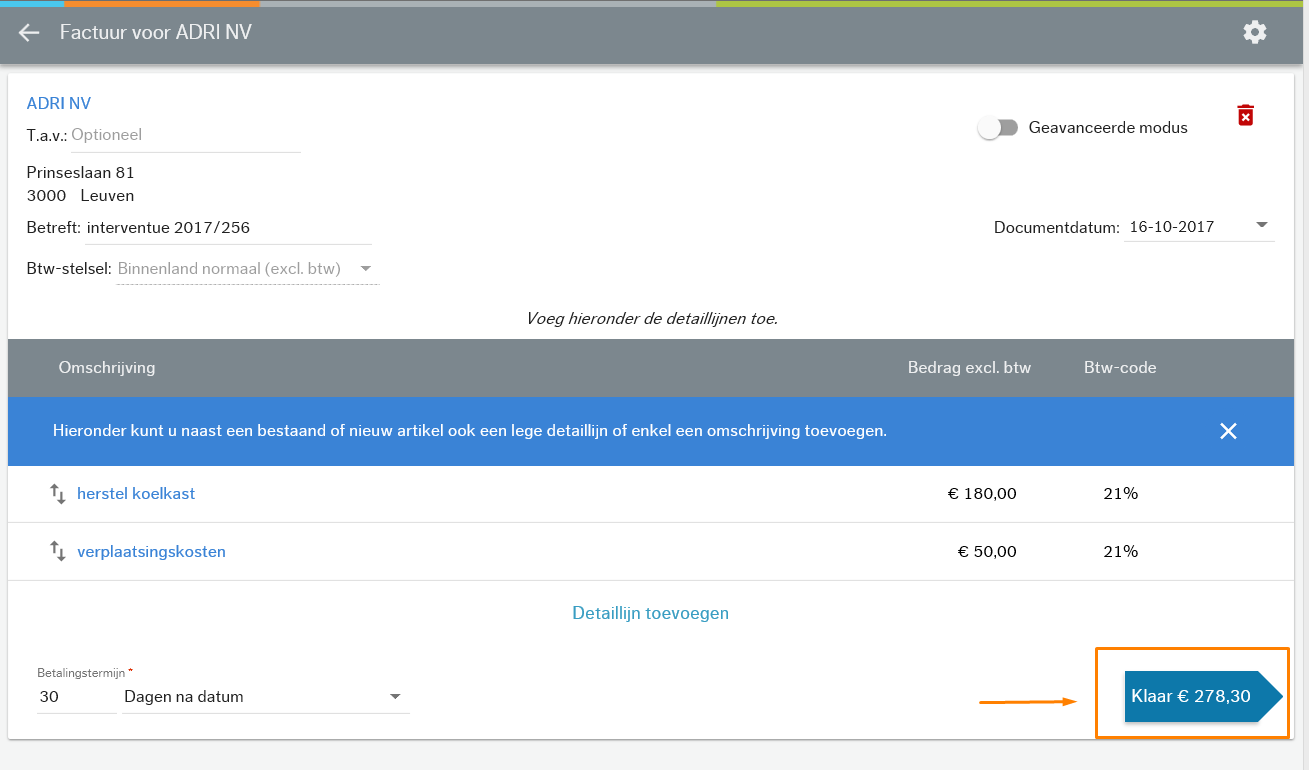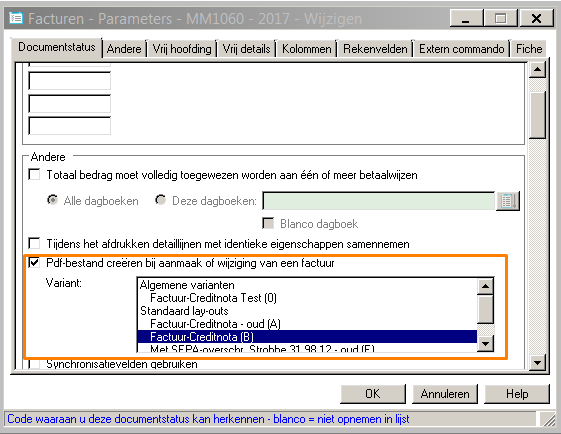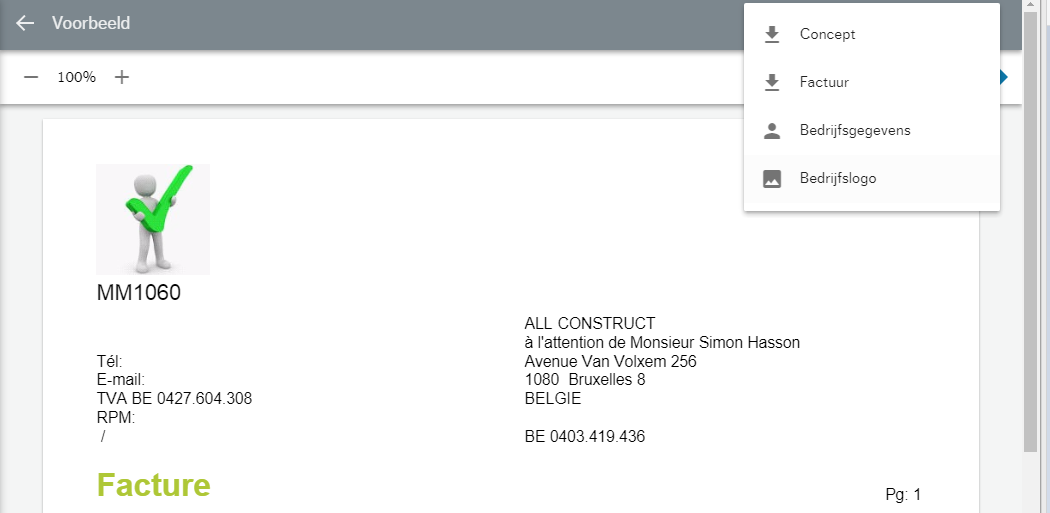Het is mogelijk voor een accountant die met de Accountant van morgen werkt om een niet-boekende klant vanuit de Management Monitor facturen te laten maken, te versturen en door te boeken naar Venice boekhouding op voorwaarde dat de accountant over de optie Facturatie basic of Facturatie enterprise beschikt.
De klant kan dus onmiddellijk op eenvoudige manier zijn facturen intikken en de accountant hoeft ze niet meer over te tikken. Ze zijn onmiddellijk in het Venice-dossier beschikbaar,wat een aanzienlijke tijdswinst voor de accountant betekent.
U kan de volgende punten terugvinden in het artikel:
- Activatie
- Toegang tot het portaal
- Aanmaken van facturen
- Knop activeren werkt niet
- Veel gestelde vragen
1. Hoe kan u de Management monitor activeren voor een niet boekende klant?
1a) SMTP instellen in Venice
Voordat u een externe gebruiker aanmaakt, is het belangrijk dat uw mail configuratie correct is ingesteld. De login gegevens voor de externe gebruikers worden namelijk doorgemaild na de aanmaak ervan. Hoe u dit moet instellen in uw Venice kan u hier terugvinden
1b) Activeren van de Management Monitor
U start Venice op en u selecteert het dossier van de klant. U kiest Basisgegevens – Instellingen – Parameters. U klikt op de knop Activeren Management monitor.
Van zodra u dit doet, zal er een dialoogvenster verschijnen waarin u de gegevens van uw niet-boekende klant kan ingeven. Klik in dit scherm op het zoekicoon om de bestaande externe gebruikers te zien.
Indien uw gewenste gebruiker nog niet in de lijst staat kan u deze aanmaken door op nieuw te drukken
Vul de nodige gegevens zorgvuldig in. Vooral het e-mailadres is hier belangrijk.
In de sectie Management monitor kan u voorlopig enkel de optie Boekhouder kiezen. De optie De gebruiker zelf zal in één van volgende versies beschikbaar zijn. Indien u een achterstand hebt met de ingave van de financiële gegevens in het dossier van uw klant, dan kan u de optie Boekhoudtegels verbergen voor deze gebruiker aanvinken. De tegels met de boekhoudkundige info zullen dan niet verschijnen in zijn Management monitor.
Wanneer u OK klikt, dan start het automatisch aanmaken van de gebruiker. Dit kan een aantal minuten duren. U ziet een vooruitgangsscherm met de verschillende stappen.
Wanneer de gebruiker aangemaakt werd, zal u een voorbeeldmail ontvangen die u dan aan uw klant kan doorsturen om hen zijn inloggegevens te bezorgen. Deze mail bevat ook een link naar een online handleiding waar de verschillende stappen staan die de klant dient uit te voeren om van start te kunnen gaan met de Management monitor.
Het is belangrijk dat de klant EERST gaat inloggen op Azure en wachtwoord wijzigen zodat zijn profiel wordt geactiveerd. Pas daarna kan de Management monitor opgestart worden.
Klik op de knop Versturen om de e-mail aan uw klant te bezorgen.
Vink de aangemaakte gebruiker(s) aan en druk tenslotte OK in de lijst van gebruikers om de nieuw aangemaakte gebruiker in te vullen in het veld Externe gebruikers
Indien u niet over een e-mailoplossing op Azure beschikt, zal u een dialoogvenster krijgen met identiek dezelfde inhoud. U kan de inhoud dan kopiëren naar uw lokaal e-mailprogramma en zo aan uw klant bezorgen.
In dit dialoogvenster wordt gevraagd welke dagboeken u wenst te gebruiken voor verkoopfacturen en verkoopcreditnota’s. Tevens wordt er ook standaard een dagboek voor conceptfacturen voorgesteld. Dit is een nieuw begrip. Elke nieuwe factuur die men maakt is een conceptfactuur (een soort klad kladfactuur). De factuur wordt pas definitief wanneer men verder de conceptfactuur omzet naar Factuur of wanneer men ze verstuurt naar de klant. We komen hier verder op terug.
Wijzig eventueel de voorgestelde waarden en druk op Ok. Achter de schermen gebeuren nu automatisch volgende stappen:
1. De optie Facturatie wordt geactiveerd in het dossier (op voorwaarde dat de accountant over de optie Facturatie Enterprise of Basic beschikt in zijn/haar Venice licentie)
2. De dagboeken worden aangemaakt.
3. Er wordt een named database aangemaakt ten behoeve van de Management monitor.
U kan uiteraard ook de externe users aanmaken/bijmaken via Beheer, ODBC, Parameters, tabblad ‘Andere’. Met de knop naast Externe gebruikers krijgt u een overzicht van al uw MM-gebruikers. U kan hier ook de users aanmeken en/of aanpassen
Voor de gebruikersnaam en het mailadres zijn belangrijk!
2. Wat krijgt u nu te zien in de Management Monitor?
Wanneer u de Management Monitor opstart en het dossier selecteert, dan beschikt u nu ook over een optie Factureren.
Wanneer u deze optie aanklikt, komt u in de de facturatiemodule van de Management Monitor terecht.
3. Hoe kan u een factuur maken?
Wanneer u de module Factureren opstart, krijgt u een overzicht van de bestaande klanten.
U selecteert een klant door op een bepaalde lijn te klikken of u kan een nieuwe klant aanmaken door te klikken op de knop Nieuwe klant rechtsboven.
U krijgt een overzicht van de klantgegevens (adres, btw-stelsel,..) en kan deze eventueel nog bijsturen. Indien u een factuur wenst te maken voor de betrokken klant, dan klikt u op de knop Factuur maken rechtsboven
Het ingavescherm voor facturen start nu op. U kan nu eventueel een opmerking voor de factuur noteren. Vervolgens kan u een artikel selecteren of een nieuw artikel intikken, alsook een prijs en een btw-code. Indien u een niet-bestaand artikel ingeeft, dan wordt dit artikel automatisch aangemaakt in het Venice-dossier bij de accountant. Het nummer begint steeds met “MM_”
Via Detaillijn toevoegen kan u eventueel een tweede en derde lijn toevoegen.
U kan de Geavanceerde modus inschakelen om extra velden beschikbaar te hebben op de detaillijn.
Wanneer u klaar bent met het ingeven van alle lijnen, klikt u op de knop Klaar rechtsonder. Deze knop vermeldt eveneens het totale bedrag van de factuur.
U krijgt nu een afdrukvoorbeeld van de factuur te zien.
Indien u de factuur wenst te versturen, dan klikt u op de knop Versturen. Op dat ogenblik wordt de factuur ook definitief en wordt ze ook ingeschreven in het boekhouddossier. Indien u het voorbeeldscherm verlaat, zonder de factuur te versturen, dan wordt ze bewaard als een conceptfactuur.
De allereerste keer dat een factuur wordt verstuurd, verschijnen een aantal schermen voor ingave van de bedrijfsgegevens, de e-mailgegevens en voor het opladen van het logo.
Van zodra u in de Bedrijfsgegevens een e-mailadres heeft vermeld, zal gevraagd worden om de e-mailgegevens ook aan te vullen.
Wanneer u op Instellen drukt, komt u in een scherm als onderstaande terecht:
Geef het e-mailadres en paswoord in van uw e-mailaccount en druk ten slotte op Bewaren.
U komt nu in het scherm E-mail versturen terecht. Deze bevat een standaard tekst die meegeleverd wordt voor het bericht aan de klant. U kan het bericht bijsturen en tenslotte op Versturen drukken. Indien u de tekst aanpast, dan blijft de aangepaste tekst bewaard voor de toekomst. De factuur wordt nu verzonden naar de klant.
4. Wat als de knop Factureren niet werkt?
Vanaf versie 10.60 van Venice zal de klant sowieso beschikken over de knop Factureren . Indien hij op die knop klikt en hij krijgt onderstaande foutmelding
Dit kan 2 redenen hebben:
1. De accountant beschikt niet over de optie . In dat geval kan hij contact opnemen met de Salesafdeling van Unit4 Venice om een optie Facturatie te activeren in zijn Venice Online
2. De management monitor werd reeds geactiveerd in het dossier maar de optie facturatie was niet actief in dat dossier. In dat geval kan u de Management monitor opnieuw activeren inclusief de optie Factureren via de knop Activeren management monitor.
Indien deze knop niet actief is, dan kan u via F1 de help consulteren wat de te ondernemen stappen zijn.
5. Enkele veel gestelde vragen in verband met de Management monitor
5.a. Hoe kan ik een factuur opnieuw versturen? (vb. indien klant beweert dat hij factuur niet ontvangen heeft)
In de Management monitor kiest u Factureren.
U krijgt een lijst met alle klanten te zien. Selecteer de gewenste klant in de lijst.
U komt nu terecht in een scherm waar u een algemeen overzicht krijgt van de documenten voor de betrokken klant (conceptfacturen, openstaande facturen en betaalde facturen).
Klik op Openstaand.
U krijgt nu een overzicht van alle openstaande facturen voor de betrokken klant.
Klik op de betrokken factuur. U krijgt nu de factuur te zien.
Indien u ze opnieuw wenst te versturen, dan klikt u linksboven op Voorbeeld bekijken.
Vanuit het afdrukvoorbeeld kan u nu op versturen klikken om de factuur opnieuw te versturen.
5b. Een factuur dupliceren of crediteren.
Volg dezelfde stappen als hierboven beschreven, maar op het ogenblik dat u het afdrukvoorbeeld te zien krijgt, drukt u op de knop Factuur dupliceren of Factuur crediteren.
5c. Een conceptfactuur omzetten in een factuur.
Een conceptfactuur kan u het best omschrijven als een kladfactuur. Zolang een factuur niet werd verstuurd, is het een conceptfactuur. In het Venice dossier vindt u deze facturen terug in het dagboek voor conceptfacturen
Hoe zet u nu een conceptfactuur om in een echte factuur?
Kies Factureren in de Management monitor.
Bovenaan rechts kan u klikken op Conceptfacturen.
U krijgt nu alle conceptfacturen te zien.
Klik op de conceptfactuur die u wenst om te zetten in een factuur.
U krijgt nu de conceptfactuur te zien. U kan nog wijzigingen doorvoeren of lijnen toevoegen. Als de conceptfactuur klaar is om omgezet te worden, drukt u op de knop Klaar rechtsonder.
U komt nu in het afdrukvoorbeeldscherm terecht. Indien u op Versturen drukt, dan wordt de factuur verstuurd en bijgevolg wordt ze definitief.
5d. Kan men de lay-out van de facturen aanpassen?
Dit is een actie die enkel door de accountant of de Venice-verdeler kan gebeuren, niet door de niet-boekende klant.
Indien de optie Factureren werd geactiveerd in de Management monitor voor een bepaald dossier, dan heeft dat als gevolg dat de parameter ‘Pdf bestand creëren bij aanmaak of wijziging van een factuur’ aangevinkt is in het Venice-dossier bij de accountant. U vindt deze parameter terug via Facturen – Venice-knop – Instellingen – Parameters. Via die parameter kan u een andere variant aan selecteren. Deze variant zal dan steeds gebruikt worden voor de facturen aangemaakt met de Management Monitor.
5.e Kan men een factuur of conceptfactuur opslaan op de lokale schijf?
Bepaalde gebruikers van het eerste uur van de Management monitor suggereerden dat het interessant zou zijn mocht men een conceptfactuur kunnen opslaan. Dit kan nuttig zijn in situaties waarin men eerst een conceptfactuur wenst te sturen naar de klant ter goedkeuring. Na goedkeuring van de conceptfactuur, zet men deze dan om in een definitieve factuur en verstuurt men ze naar de klant. Andere gebruikers meldden dat het in bepaalde sectoren nog de gewoonte is dat men de facturen op papier bezorgt. Daarom hebben we in versie 10.70 de mogelijkheid voorzien om conceptfacturen en facturen op te slaan op de lokale schijf. Dit kan u door in het afdrukvoorbeeld op het tandwiel rechtsboven te klikken en vervolgens de betrokken optie aan te klikken.
Veelgestelde vragen over de Management Monitor